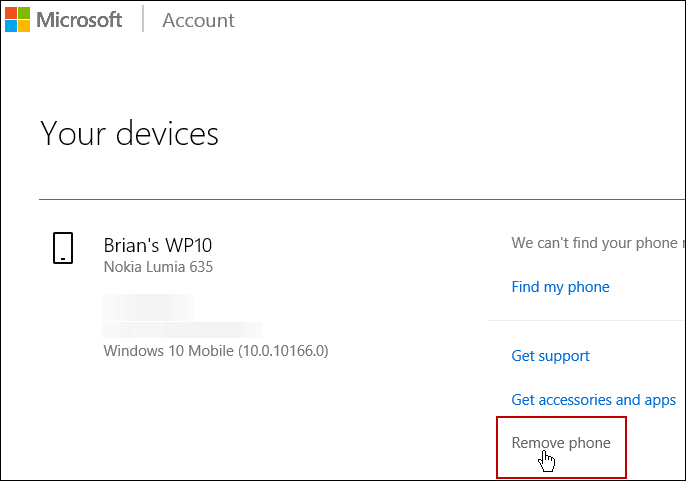Изтеглете отново безплатни и закупени елементи от Windows 10 Store
Microsoft Windows 10 / / March 18, 2020
Ако направите чиста инсталация на Windows 10 или използвате функцията за нулиране на този компютър, всички приложения и игри ще бъдат премахнати. Но е лесно да ги върнете през магазина.
Microsoft преработи своя магазин в Windows 10, за да включва приложения, игри, филми и телевизия и музика. Но ако изпълнявате a чиста инсталация на Windows 10 или използвайте Нулирайте тази функция на компютър, всички приложения и игри ще бъдат премахнати. Въпреки това е лесно да ги върнете през Windows Store.
Преинсталирайте приложения за Windows 10
Стартирайте магазина и щракнете върху иконата на вашия профил в горната част и изберете Моята библиотека от менюто.
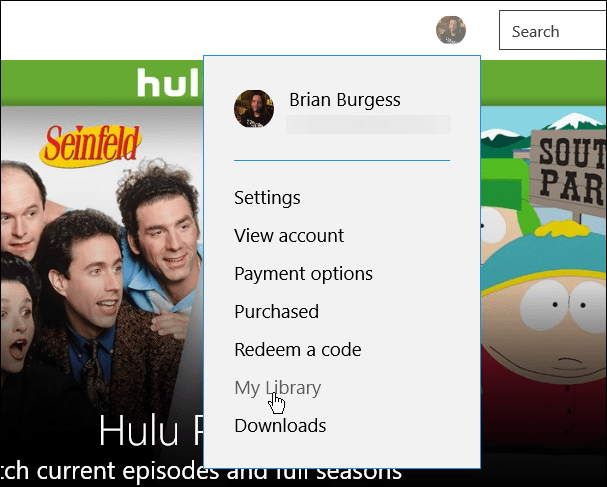
Съдържанието ви е разделено на четири групи: Приложения, игри, музика, филми и телевизия. Въпреки че последните две категории трябва да бъдат отворени
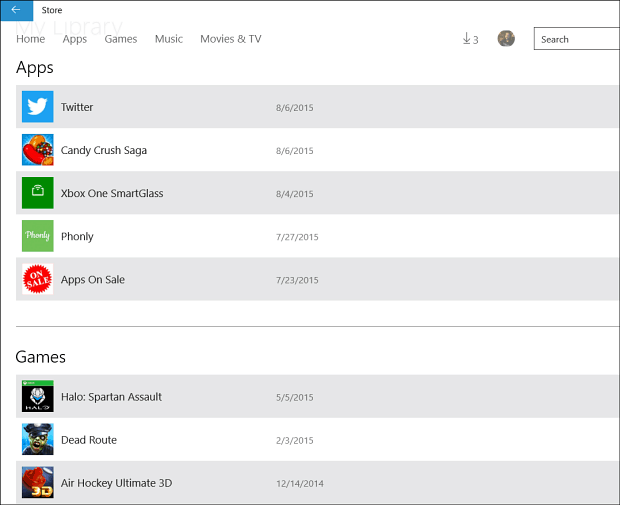
Например в снимката по-долу съм настроен да изтегля няколко песни през Приложението Groove Music до моето местно шофиране.
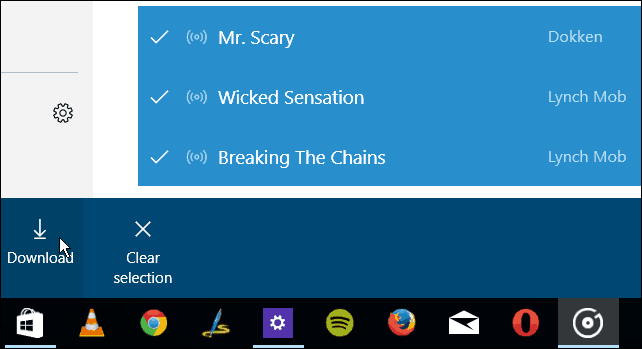
Но сега нека се съсредоточим върху игри и приложения. в Моята библиотека ще видите списък с вашите приложения и игри, но ако имате нужда от пълна история на това, което сте изтеглили през годините, щракнете върху малкия Покажи всичко връзка от дясната страна. Ако имате много приложения или игри, ще отнеме няколко секунди, за да ги издърпате.
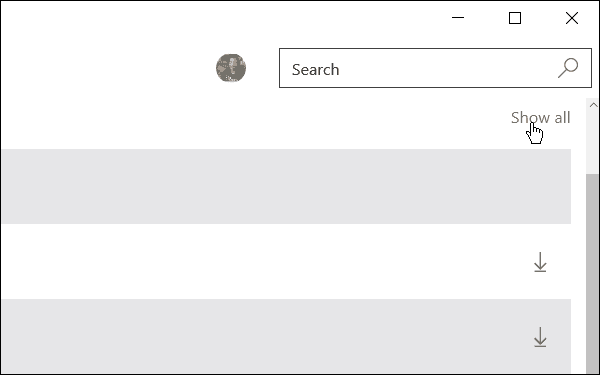
Сега можете да превъртите и отново да изтеглите всички съвместими приложения към вашата Windows 10 система - включително тези, които сте използвали в Windows 8.1. Не всички приложения от вашите Windows 8.1 изтегляния ще бъдат съвместими. Списъкът ще показва само онези, които ще работят с вашето Windows 10 устройство.
За да изтеглите отново и инсталирате елемент, просто щракнете върху иконата със стрелка надолу вдясно на приложението или играта.
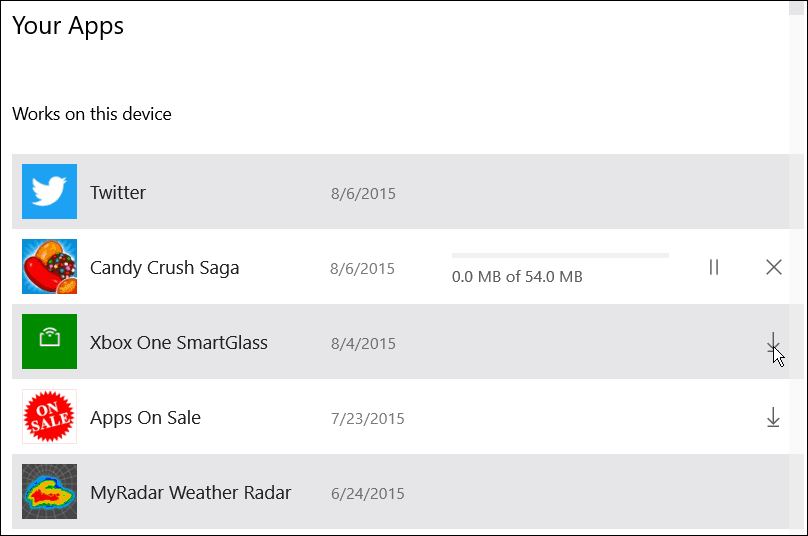
Ако не си спомняте какво е било приложението или играта, просто кликнете върху нейния дисплей с икони и той ще изведе своето описание, екранни снимки и оценки на клиентите. След това можете да щракнете върху Инсталирай бутон, за да го върна. Точно както при Apple и Android, ако вече сте закупили приложение или игра, вие не трябва да го платя отново.
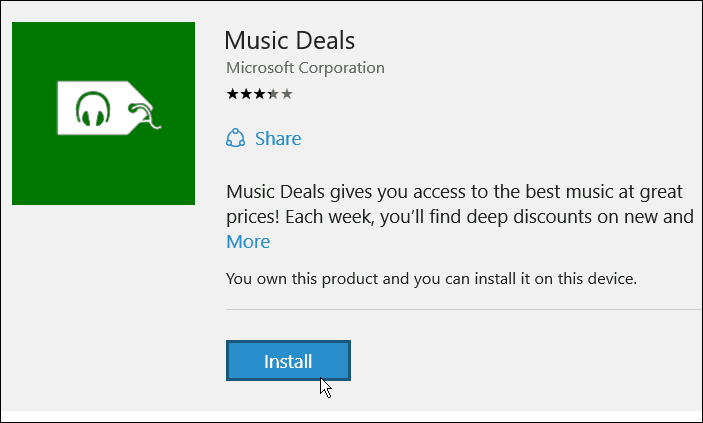
Една последна бележка. Microsoft ви позволява да инсталирате приложение само на до десет устройства с Windows 10. Преди това с Windows 8.1, бихте могли да инсталирате приложение на до 81 устройства, което е излишно за домашните потребители.
Въпреки това, 10 устройства може да го режат близо до хората, които са изцяло в екосистемата на Windows. Ако имате настолен компютър, лаптоп, таблет, телефон, Xbox или дори Windows HoloLens. Да не говорим, че притежавате няколко телефона... почти сте на макс.
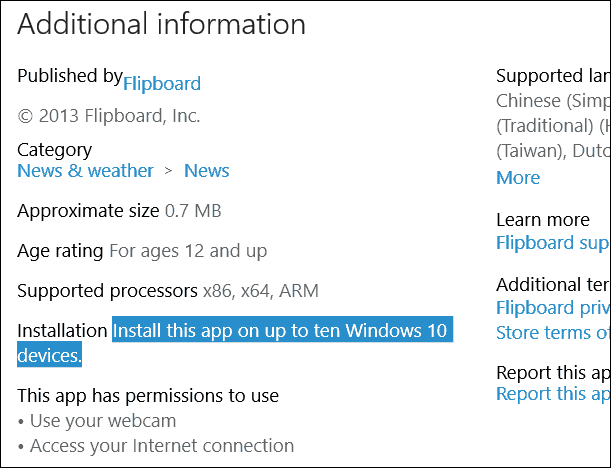
Това също може да е проблем, ако сте работещи VM и закупуване на нов телефон или друго устройство във времето. Някои хора вече виждат грешката: 0x803F7003 Достигнат лимит на устройството. Ако получите тази грешка, не забравяйте влезте в акаунта си в Microsoft и премахнете всички устройства, които вече не използвате. Това би трябвало да освободи определените слотове, на които могат да се инсталират приложения.